- パート 1. 最高の Android から iPhone への転送 - FoneLab HyperTrans
- パート 2. iCloud を使用して Android から iPhone にデータを転送する
- パート 3. Move to iOS アプリを使用して Android から iPhone にデータを転送する方法
- パート 4. iTunes 経由で Android を iPhone に転送する
- パート 5. Finder で Android から iPhone に転送する
- パート 6. メールで Android を iPhone に転送する方法
- パート 7. Android から iPhone へのデータ転送に関する FAQ
AndroidからiPhoneにデータを転送する方法(完全ガイド)
 投稿者 リサ・オウ / 15年2022月09日00:XNUMX
投稿者 リサ・オウ / 15年2022月09日00:XNUMX Android から iPhone へのデータ転送についてはさまざまな質問があり、ネットワーク上で多くの回答を見つけることができます。 ただし、Android や iPhone に慣れていない可能性があるため、最適なものを選択するのは困難です。 特に、iPhone を初めて使用する場合は、一部の方法が iPhone デバイスと互換性がないことに注意してください。 したがって、いくつかの便利な方法は、両方のデバイスで実行できない場合があります。
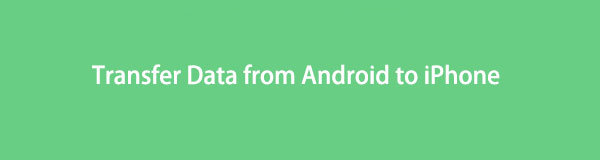
Android から iPhone に移行したいので、Android から iPhone にデータを移行したいと考えています。
iPhone、Android、iOS、コンピュータからどこへでもデータを損失なく転送できます。
- iPhone、iPad、iPod touch、Androidの間でファイルを移動します。
- iOSからiOSへ、またはAndroidからAndroidへファイルをインポートします。
- iPhone / iPad / iPod / Androidからコンピュータにファイルを移動します。
- コンピュータからiPhone / iPad / iPod / Androidにファイルを保存します。
詳細なデモンストレーションに入る前に、まず Android から iPhone に切り替えることの長所と短所を学ぶ必要があります。
長所:
- iPhoneでより安全に。
- iPhone でのパフォーマンスを向上させます。
- iPhone がより速く、よりスムーズに動作します。
- iPhoneでさらに便利な機能を利用できます。
- iPhone のオペレーティング システムを頻繁に更新します。
- 強力な Apple Pay。
短所:
- iPhoneでホームをカスタマイズするのは難しいです。
- より高い価格。
- App Store 以外からアプリをインストールすることはできません。
- 一部のファイルは、Windows または Android デバイスと互換性がありません。
iPhoneユーザーにもAndroidユーザーにもファンがいます。 実際には、それぞれに独自の機能があり、競合他社から際立っています。
ただし、Android から iPhone にデータを簡単かつ迅速に転送する方法を紹介します。

ガイド一覧
- パート 1. 最高の Android から iPhone への転送 - FoneLab HyperTrans
- パート 2. iCloud を使用して Android から iPhone にデータを転送する
- パート 3. Move to iOS アプリを使用して Android から iPhone にデータを転送する方法
- パート 4. iTunes 経由で Android を iPhone に転送する
- パート 5. Finder で Android から iPhone に転送する
- パート 6. メールで Android を iPhone に転送する方法
- パート 7. Android から iPhone へのデータ転送に関する FAQ
パート 1. 最高の Android から iPhone への転送 - FoneLab HyperTrans
市場にはさまざまなデフォルトの Apple の方法とサードパーティのツールがありますが、無数のオプションから適切なものを選択することが不可欠です。 ここ、 FoneLab HyperTrans は、コンピューターで試すべき最も推奨されるプログラムの XNUMX つです。
Android から iPhone にデータを転送する方法を知りたい場合は、この部分を注意深くお読みください。 FoneLab HyperTrans 私たちが紹介したい最高のAndroidからiPhoneへの転送です。
AndroidからiPhoneへ、またはその逆にデータを転送することを専門としています。 また、数回クリックするだけで、コンピューターと携帯電話の間でデータを転送することもできます。
iPhone、Android、iOS、コンピュータからどこへでもデータを損失なく転送できます。
- iPhone、iPad、iPod touch、Androidの間でファイルを移動します。
- iOSからiOSへ、またはAndroidからAndroidへファイルをインポートします。
- iPhone / iPad / iPod / Androidからコンピュータにファイルを移動します。
- コンピュータからiPhone / iPad / iPod / Androidにファイルを保存します。
写真、ビデオ、連絡先、メッセージなど、さまざまなデータをサポートしています。使用している Android 携帯の種類に関係なく、このプログラムをコンピュータにインストールして、Android を iPhone に効率的に転送できます。
AndroidからiPhoneに転送する方法に関するチュートリアルは次のとおりです。
ステップ 1ダウンロードしてインストール FoneLab HyperTrans 公式サイトからパソコンにインストールします。 次に、それを実行します。
ステップ 2iPhone と Android を USB ケーブルで接続し、リストから Android を選択して、転送するデータを選択します。

ステップ 3選択する デバイスにエクスポート アイコンをクリックして、iPhone を選択します。

ご覧のとおり、適切で強力なツールを使用すれば、Android を iPhone に移行する手順は簡単です。
ただし、Apple を介して Android から iPhone に転送する方法を知りたい場合は、次の部分に移動してください。
iPhone、Android、iOS、コンピュータからどこへでもデータを損失なく転送できます。
- iPhone、iPad、iPod touch、Androidの間でファイルを移動します。
- iOSからiOSへ、またはAndroidからAndroidへファイルをインポートします。
- iPhone / iPad / iPod / Androidからコンピュータにファイルを移動します。
- コンピュータからiPhone / iPad / iPod / Androidにファイルを保存します。
パート 2. iCloud を使用して Android から iPhone にデータを転送する
Apple ユーザー向けのデフォルトのクラウド サービスとして、iCloud を使用して iPhone データを簡単にバックアップおよび復元できます。 また、ブラウザで iCloud にアクセスして、iPhone と Android デバイス間でデータを転送することもできます。
Android から iPhone にデータを転送する方法のデモを確認できます。
ステップ 1Android フォンでブラウザを開き、iCloud の公式サイトにアクセスします。 あなたのアカウントにログイン。
ステップ 2Video Cloud Studioで 写真 タブまたは必要な他の利用可能なデータ型。

ステップ 3Android から iPhone に転送したいアイテムをアップロードします。
ステップ 4iPhone で同じ iCloud アカウントにログインし、iCloud 同期機能を有効にします。 設定 > あなたの名前 > iCloud > 写真 > iCloudの写真.
Androidから大量のデータを転送したい場合は、何度も行う必要があるため、イライラするかもしれません. Android から iPhone へのデータ転送に特化したアプリを使用することをお勧めします。
iPhone、Android、iOS、コンピュータからどこへでもデータを損失なく転送できます。
- iPhone、iPad、iPod touch、Androidの間でファイルを移動します。
- iOSからiOSへ、またはAndroidからAndroidへファイルをインポートします。
- iPhone / iPad / iPod / Androidからコンピュータにファイルを移動します。
- コンピュータからiPhone / iPad / iPod / Androidにファイルを保存します。
パート 3. Move to iOS アプリを使用して Android から iPhone にデータを転送する方法
携帯電話をAndroidからiPhoneに乗り換えたいというユーザーは多いのではないでしょうか。 データを直接移動するのに役立つ選択肢がないため、データの転送が問題になります。 その結果、Apple Inc. から Move to iOS という新しく公開されたアプリを見つけることができます。これは、最近 iPhone に切り替える予定のユーザー向けに作成されています。
AndroidからiPhoneにデータを転送する方法に関するチュートリアルは次のとおりです。
ステップ 1iPhoneをセットアップして選択する Androidからデータを移動する あなたがそれを見た時。
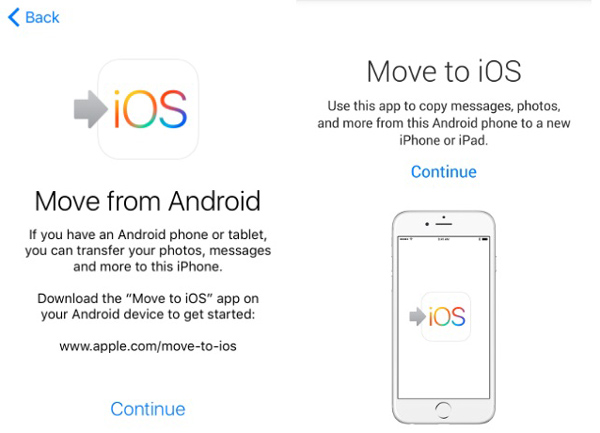
ステップ 2インストール iOSに移動 アプリを開きます。 をタップします。 iPhone でスキャンし、 Androidフォンを使用して.
ステップ 3をタップ Continue ボタンを押します。 iPhone に表示されるコードを Android フォンに入力します。
USB ケーブルを使用して iPhone のデータを管理するのに役立つ従来のツールがまだあります。 詳細な手順については、次の部分で学習できます。
パート 4. iTunes 経由で Android を iPhone に転送する
当初、iTunes は他のツールと互換性がないため、iPhone とコンピュータの間でデータを移動するために最も一般的に使用されるプログラムでした。 ユーザーはコンピュータで iTunes を実行し、iPhone を USB ケーブルで接続できます。 次に、以下の手順に従って、Android から iPhone にデータを転送できます。
ステップ 1Android をコンピューターに接続し、必要なデータをコンピューターのローカル フォルダーに移動します。 Android デバイスを切断します。
ステップ 2代わりにiPhoneを接続してください。 iTunes を実行し、音楽ファイルなどのファイルを iTunes に直接ドラッグ アンド ドロップします。
ステップ 3選択する Music 左側のパネルから音楽を iPhone に同期します。
iPhone、Android、iOS、コンピュータからどこへでもデータを損失なく転送できます。
- iPhone、iPad、iPod touch、Androidの間でファイルを移動します。
- iOSからiOSへ、またはAndroidからAndroidへファイルをインポートします。
- iPhone / iPad / iPod / Androidからコンピュータにファイルを移動します。
- コンピュータからiPhone / iPad / iPod / Androidにファイルを保存します。
パート 5. Finder で Android から iPhone に転送する
Mac ユーザーで、macOS を最新のものにアップグレードした場合は、iTunes が既に置き換えられているため、代わりに Finder を使用する必要があります。 ただし、手順は似ています。次の手順を確認できます。
ステップ 1最初に Android の音楽をコンピュータに移動します。 次に、プラグを抜きます。
ステップ 2Open ファインダー or Music それに応じてアプリ。 ファイルを Music アプリまたは iTunesライブラリ.
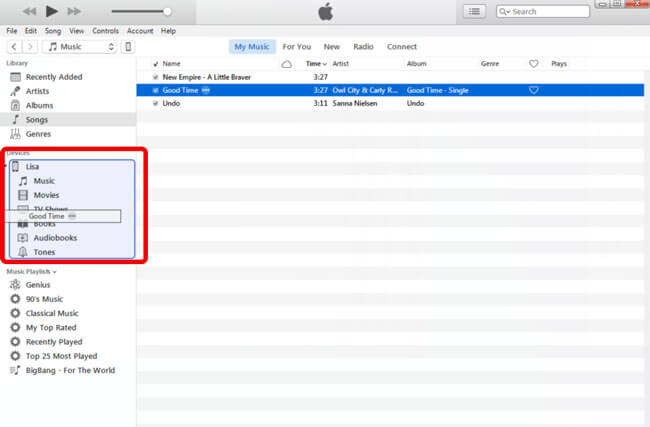
ステップ 3選択する Music その後、メニューバーから音楽をiPhoneに同期します。
写真や音楽など、特定の種類のデータを転送したい場合は、Apple Music の他の機能も使用できます。
パート 6. メールで Android を iPhone に転送する方法
最後に、無制限にデータを転送するための電子メールを見逃す必要があります。 特定のデバイスを必要とせず、iPhone、Android、またはコンピューターがすべて利用できるため、少量のデータを転送するのに便利なオプションです。
Android から iPhone にデータを転送する場合は、以下の手順を確認してください。
ステップ 1Android フォンで、転送するデータを選択し、 シェア アイコン> メール .
ステップ 2データを受信して送信するためのメールアドレスを入力します。

ステップ 3iPhone でメールを受信し、これらの利用可能なデータを iPhone に保存します。
iPhone、Android、iOS、コンピュータからどこへでもデータを損失なく転送できます。
- iPhone、iPad、iPod touch、Androidの間でファイルを移動します。
- iOSからiOSへ、またはAndroidからAndroidへファイルをインポートします。
- iPhone / iPad / iPod / Androidからコンピュータにファイルを移動します。
- コンピュータからiPhone / iPad / iPod / Androidにファイルを保存します。
パート 7. Android から iPhone へのデータ転送に関する FAQ
1. Android から新しい iPhone にすべてを転送するにはどうすればよいですか?
あなたが使用することができます クイックスタート、iCloud または iTunes バックアップからデータを復元して、Android から新しい iPhone にすべてを転送します。
2. Android から iPhone にデータを転送する最速の方法は何ですか?
FoneLab HyperTrans データを完全にまたは選択的に転送できるため、最適な選択かもしれません。 すべてのデータを転送することなく、必要なデータを適宜選択できます。
3. Android から iPhone に切り替えるのはどれくらい大変ですか?
Android から iPhone へのデータの転送は、この投稿を注意深く読めば簡単にできます。ここで実証済みの効率的な方法を学ぶことができるからです。
4. Android から iPhone に移行する価値はありますか?
一部のユーザーは、Android から iPhone に移行する価値があるかどうかわからないため、Android と iOS の比較について詳しく知りたいと考えています。 この投稿の長所と短所を読んで、これを行うかどうかを確認できます.
5. Android から iPhone 14 にデータを転送するにはどうすればよいですか?
Android から iPhone にデータを転送する方法は、iPhone 15 で利用できるため、この投稿で説明されている方法を学ぶことができます。
6. Android から iPhone にすべてを転送する方法は?
あなたは選ぶことができます iOSに移動 すべてをiPhoneに簡単に転送するアプリ。 詳細な手順はパート 3 で確認してください。
Android を iPhone に移行する方法は以上です。 上記の方法を試して、必要に応じて最適な方法を選択してください。
iPhone、Android、iOS、コンピュータからどこへでもデータを損失なく転送できます。
- iPhone、iPad、iPod touch、Androidの間でファイルを移動します。
- iOSからiOSへ、またはAndroidからAndroidへファイルをインポートします。
- iPhone / iPad / iPod / Androidからコンピュータにファイルを移動します。
- コンピュータからiPhone / iPad / iPod / Androidにファイルを保存します。
